Crea presentaciones en Revit profesionales
En este artículo conocerás como aprovechar las herramientas que nos brinda Revit para hacer más atractivas tus presentaciones. Aprende a usar patrones de corte rellenos, líneas de silueta, sombras, secciones 3D, efectos de profundidad con Jirones de niebla, resalta las áreas con Relleno de color y plantillas de vista.
Usa patrones de corte rellenos en Revit
En las vistas de planta puedes dar mayor carácter al dibujo rellenando los elementos cortados. Para lograrlo, debes abrir la visibilidad de gráficos (pulsa VG) y buscar la categoría “Muros”. Pulsa en “Modificar…” patrones de corte y selecciona el patrón “Relleno uniforme”. Tus muros en planta destacarán.

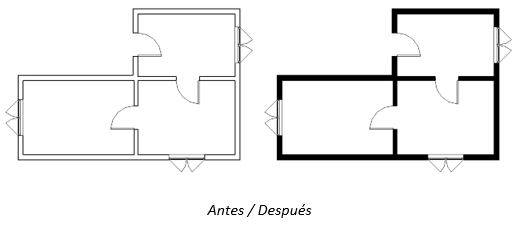
Líneas de silueta en Revit
Las líneas en alzados y vistas tridimensionales son delgadas por defecto, dando una apariencia apagada al dibujo. Activa la opción de silueta en Opciones de visualización de gráficos (GD) para que las líneas de arista sean más gruesas. Esta herramienta es una forma rápida de dar sensación de profundidad.
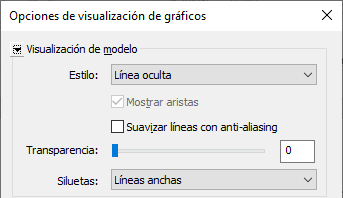

Usar sombras en Revit
No es necesario usar otros programas de diseño para agregar sombras a tu modelo. Revit lo hará por tí. Abre Opciones de visualización de gráficos (GD) para activar las sombras. Hay dos tipos de sombras en Revit: ambientales y proyectadas. Las sombras ambientales imitan los efectos de un cielo nublado. La intensidad de las sombras proyectadas puede ajustarse en el menú Iluminación, reduciendo o aumentando el valor de Sombras.
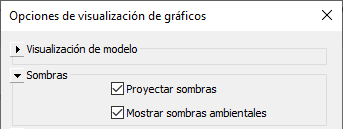
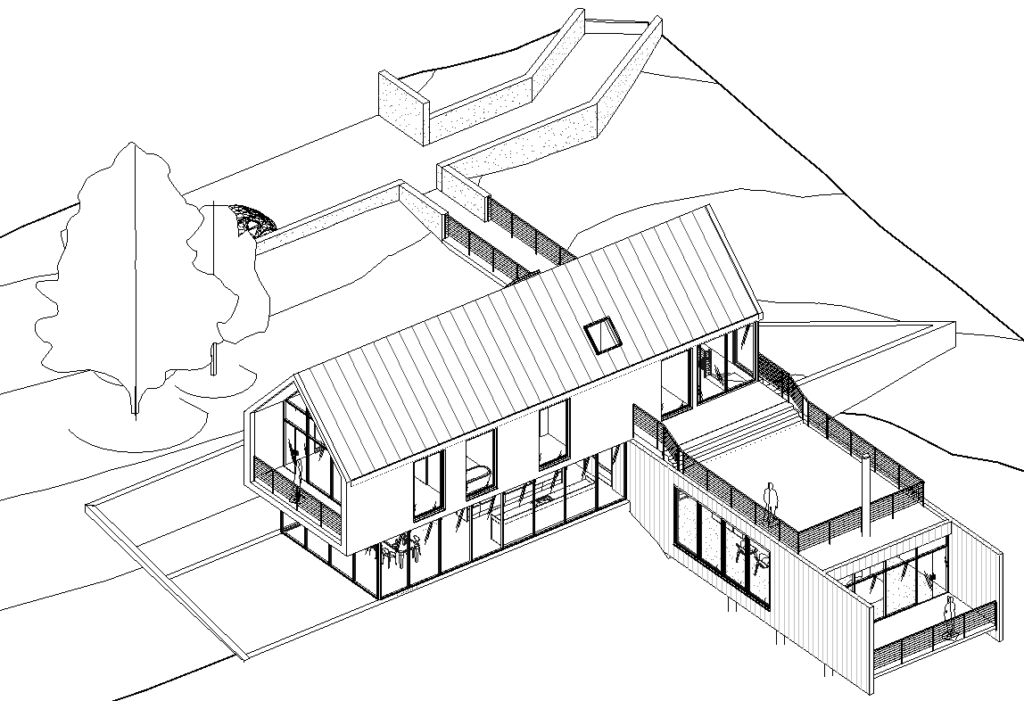



Hacer secciones 3D con la Caja de sección en Revit
Esta herramienta está disponible en las vistas 3D para cortar el modelo. Simplemente ajusta las flechas azules para modificar las dimensiones de la caja de sección.
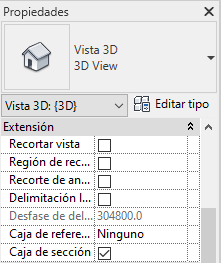

Si estás interesado en ampliar tus conocimientos en Revit, en nuestro Curso de Modelado Técnico con Revit en Barcelona y Bilbao encontrarás todas las herramientas necesarias para desarrollar todos tus proyectos.
Crea efectos de profundidad con Jirones de niebla en Revit
Añade un degradado de gris en función de la distancia a la que se encuentran los elementos. Se activa desde las Opciones de visualización de gráficos (GD).
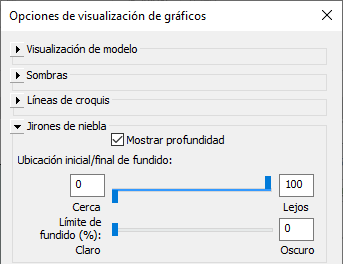
La Ubicación inicial/final de fundido controla hasta qué punto son visibles los objetos respecto al plano delimitador frontal. Los objetos se funden con el color de fondo (fundido) al incrementar la distancia desde el visor. El Límite de fundido controla la intensidad de los elementos en la ubicación Lejos.

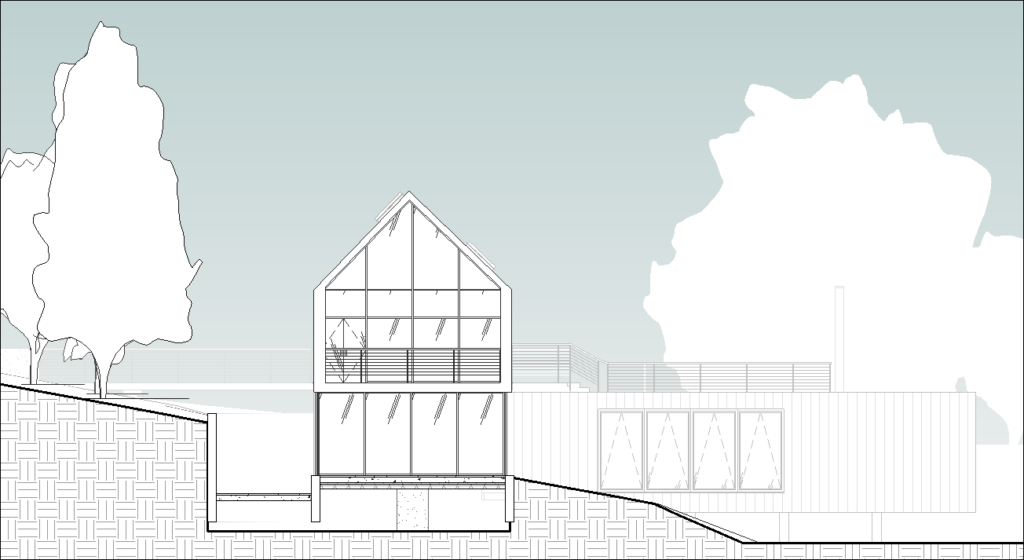
Resalta las áreas con Relleno de color en Revit
Destaca las diferentes áreas de tu diseño usando los Rellenos de color. Después de haber creado habitaciones, utiliza la herramienta Leyenda de relleno de color en la ficha Anotar.
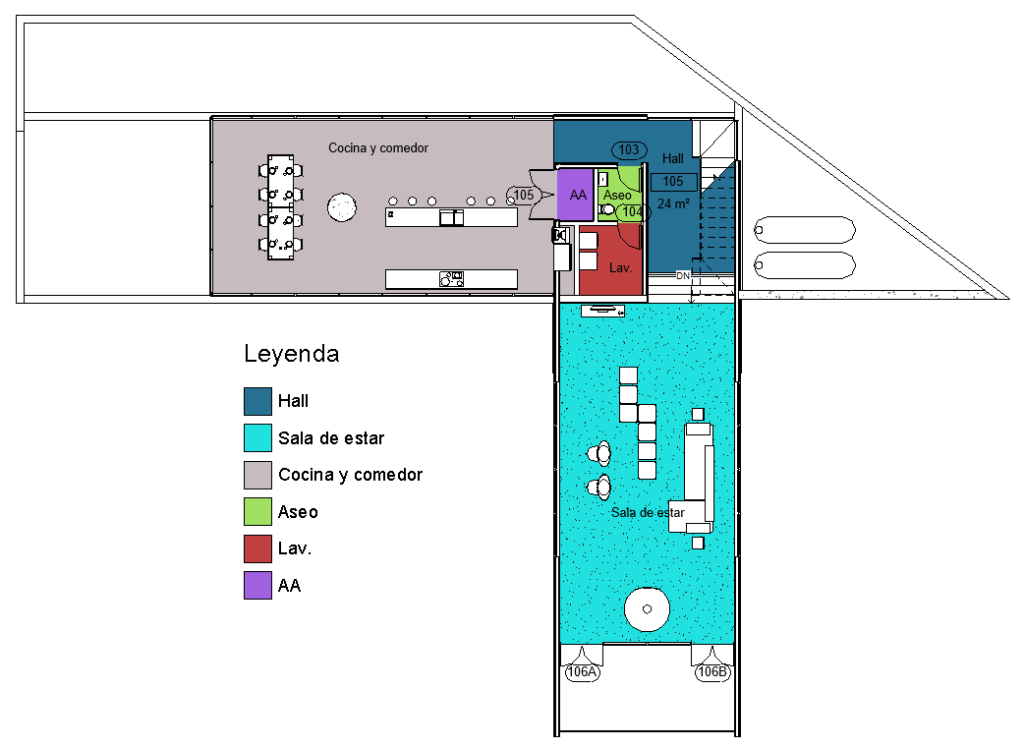
Crear y reutilizar Plantillas de vista en Revit
Las plantillas de vista pueden utilizarse para tomar una configuración de vista y aplicarla a otras vistas. En la primera imagen se ve una vista en perspectiva de Revit básica por defecto. Para evitar esto, crea una plantilla de vista basada en una vista 3D creada anteriormente (con fondo, sombras, siluetas, etc.). A continuación, abre una nueva vista y, en Propiedades de tipo de vistas, asígnale dicha plantilla de vista.


Si estás interesado en ampliar tus conocimientos en Revit, en nuestro Curso de Modelado Técnico con Revit en Barcelona y Bilbao encontrarás todas las herramientas necesarias para desarrollar todos tus proyectos.

